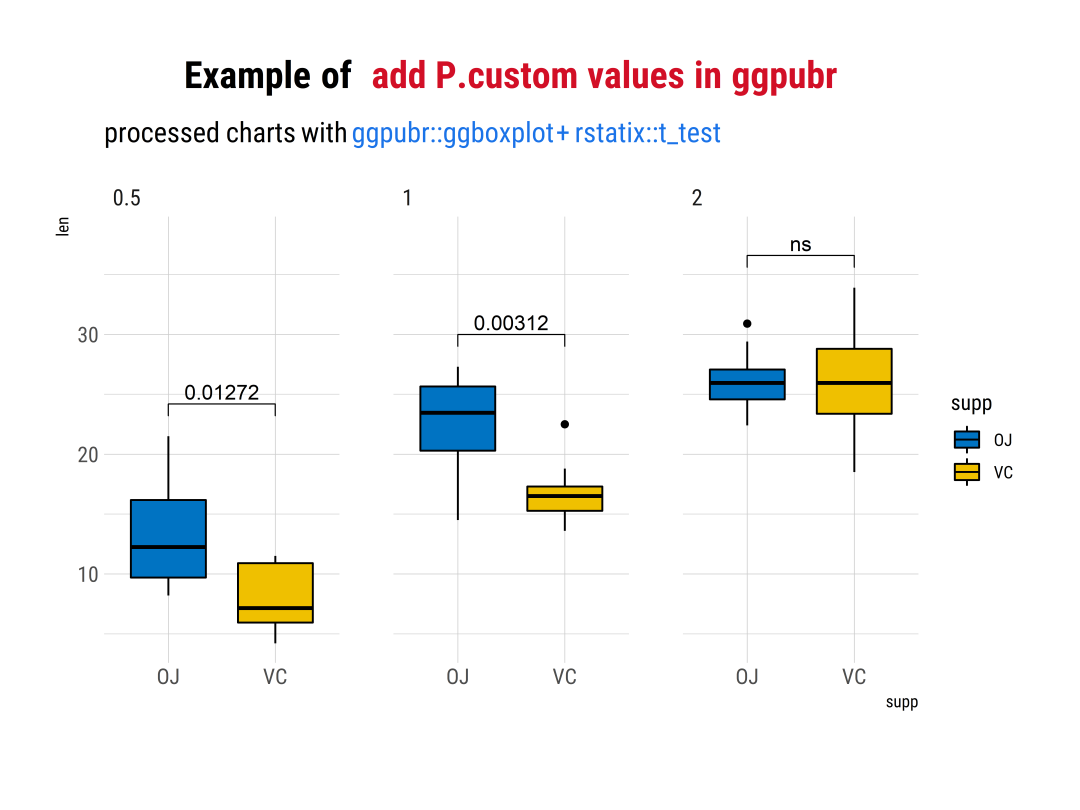数据科学
在一些常见的统计图表中经常需要在一些图表中添加P值,汇总一下关于统计图表中P值的添加方法。今天推文的主要内容如下:
- P值简单介绍
- 可视化绘制中P值绘制
P值简单介绍
P值是指在一个概率模型中,统计摘要(如两组样本均值差)与实际观测数据相同,或甚至更大这一事件发生的概率。换言之,是检验假设零假设成立或表现更严重的可能性。P值若与选定显著性水平(0.05或0.01)相比更小,则零假设会被否定而不可接受。然而这并不直接表明原假设正确。P值是一个服从正态分布的随机变量,在实际使用中因样本等各种因素存在不确定性.在许多研究领域,0.05的P值通常被认为是可接受错误的边界水平。可视化绘制中P值绘制
在可视化图表中添加P值,使其更好的表现图表含义是在绘制图表是需要考虑的。这里使用R-ggpubr和R-ggsignif包进行P值添加及定制化操作。R-ggpubr 添加P值
在使用ggpubr包进行P值添加之前,需导入R-rstatix包进行必要的统计操作(T检验等),这里直接通过例子进行解释说明。「简单例子」:
```python导入必要的包
library(tidyverse) library(ggtext) library(hrbrthemes) library(ggpubr) library(rstatix) library(ggsci)
导入数据
df <- ToothGrowth df$dose <- as.factor(df$dose)
进行T-test
stat.test <- df %>% rstatix::t_test(len ~ supp) %>% rstatix::add_significance()
进行可视化绘制
stat.test <- stat.test %>% rstatix::add_xy_position(x = “supp”) bxp <- ggpubr::ggboxplot(df, x = “supp”, y = “len”, fill = “supp”, palette=”jco”, ggtheme= hrbrthemes::theme_ipsum(base_family = “Roboto Condensed”)) +
labs( title = “Example of add P values in ggpubr“, subtitle = “processed charts with ggpubr::ggboxplot + rstatix::t_test“, caption = “Visualization by DataCharm“)+
添加P值
stat_pvalue_manual(stat.test, label = “p”) + scale_y_continuous(expand = expansion(mult = c(0.05, 0.1)))+ theme( plot.title = element_markdown(hjust = 0.5,vjust = .5,color = “black”, size = 20, margin = margin(t = 1, b = 12)), plot.subtitle = element_markdown(hjust = 0,vjust = .5,size=15), plot.caption = element_markdown(face = ‘bold’,size = 12))
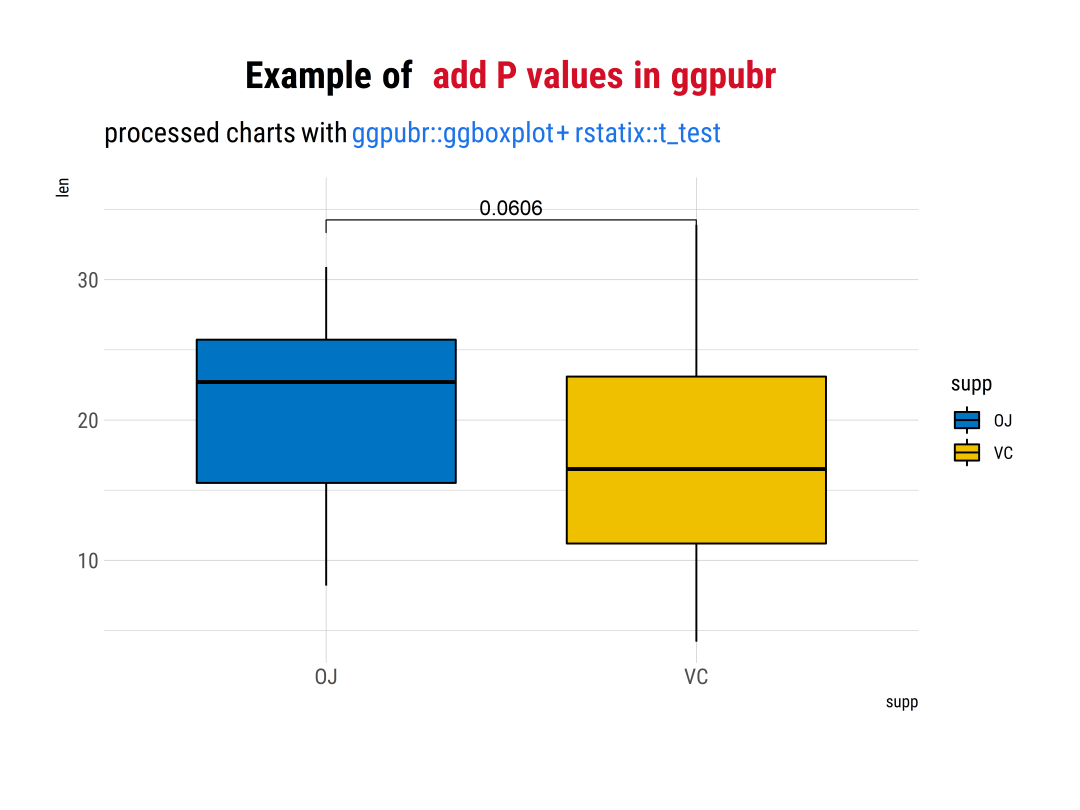<br />boxplot with P value<br />此外,还可以通过显示P值的显著性水平(p.signif)```python+stat_pvalue_manual(stat.test, label = "p.signif")+
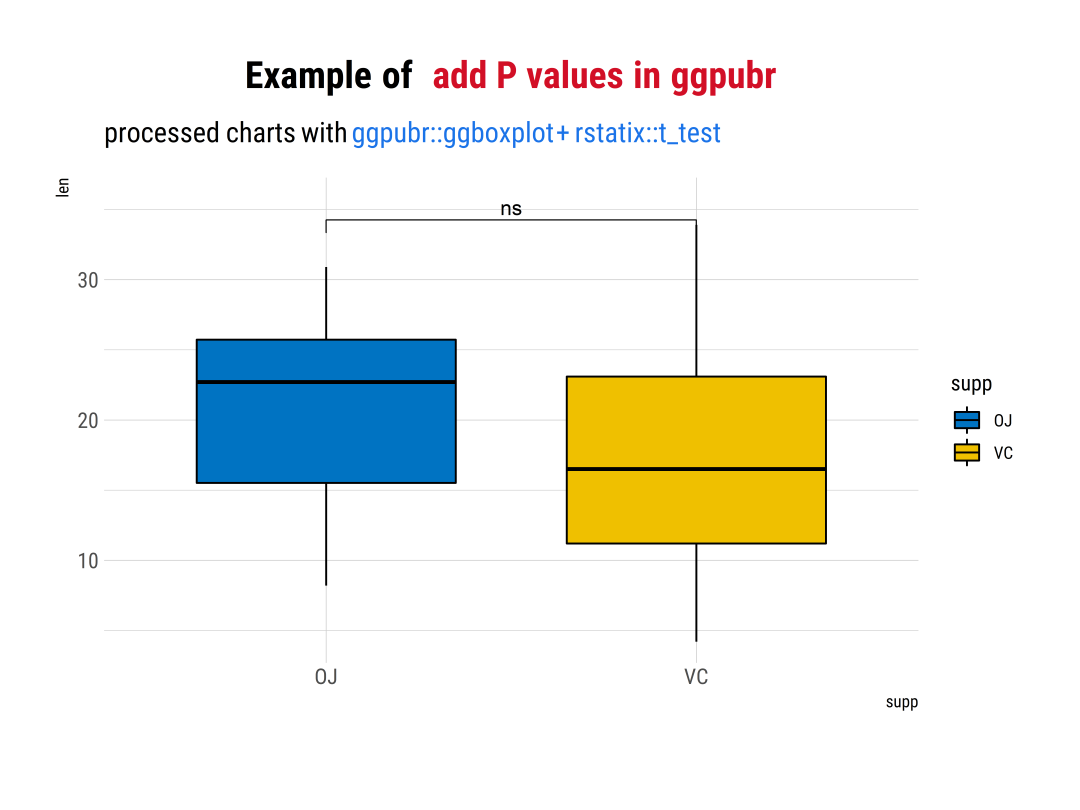
boxplot with P value in different form
「分组数据例子」:
如果面对分组数据时,那么可通过如下代码进行组与组数据直接的显著性比较,还是使用上面的数据,只不过使用group_by进行分组操作:
# 分组计算P值stat.test <- df %>% group_by(dose) %>%rstatix::t_test(len ~ supp) %>% rstatix::adjust_pvalue() %>%rstatix::add_significance("p.adj")#可视化绘制stat.test <- stat.test %>% add_xy_position(x = "supp")bxp2 <- ggboxplot(df, x = "supp", y = "len", fill = "supp",palette = "jco",facet.by = "dose",ggtheme= hrbrthemes::theme_ipsum(base_family = "Roboto Condensed")) +labs(title = "Example of <span style='color:#D20F26'> add P.adj values in ggpubr</span>",subtitle = "processed charts with <span style='color:#1A73E8'>ggpubr::ggboxplot + rstatix::t_test</span>",caption = "Visualization by <span style='color:#DD6449'>DataCharm</span>")+stat_pvalue_manual(stat.test, label = "p.adj") +scale_y_continuous(expand = expansion(mult = c(0.05, 0.10))) +theme(plot.title = element_markdown(hjust = 0.5,vjust = .5,color = "black",size = 20, margin = margin(t = 1, b = 12)),plot.subtitle = element_markdown(hjust = 0,vjust = .5,size=15),plot.caption = element_markdown(face = 'bold',size = 12))
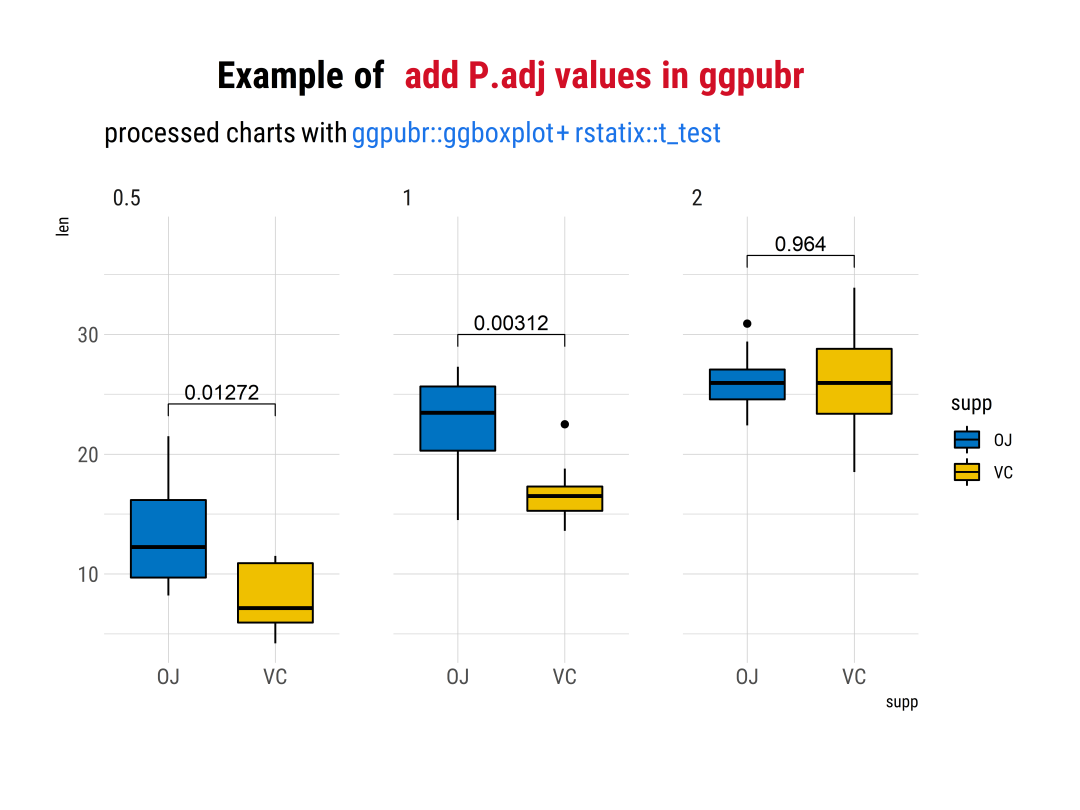
Add P Values in group data
不喜欢ggsci包的颜色配色,可以使用黑灰色系进行颜色设置,修改成如下代码即可:
ggboxplot(df, x = "supp", y = "len", fill = "supp",palette = c("gray80","gray20"),facet.by = "dose",ggtheme= hrbrthemes::theme_ipsum(base_family = "Roboto Condensed"))
设置palette = c("gray80","gray20")即可。
「定义P值样式」:
如果觉得P值的样式比较单一,也可以自定义P值样式:
#定义P值显示条件stat.test$custom.label <- ifelse(stat.test$p.adj <=.05,stat.test$p.adj,"ns")# 可视化绘制stat.test <- stat.test %>% add_xy_position(x = "supp")bxp4 <- ggboxplot(df, x = "supp", y = "len", fill = "supp",palette = "jco",facet.by = "dose",ggtheme= hrbrthemes::theme_ipsum(base_family = "Roboto Condensed")) +labs(title = "Example of <span style='color:#D20F26'> add P.custom values in ggpubr</span>",subtitle = "processed charts with <span style='color:#1A73E8'>ggpubr::ggboxplot + rstatix::t_test</span>",caption = "Visualization by <span style='color:#DD6449'>DataCharm</span>")+stat_pvalue_manual(stat.test, label = "custom.label") +scale_y_continuous(expand = expansion(mult = c(0.05, 0.10))) +theme(plot.title = element_markdown(hjust = 0.5,vjust = .5,color = "black",size = 20, margin = margin(t = 1, b = 12)),plot.subtitle = element_markdown(hjust = 0,vjust = .5,size=15),plot.caption = element_markdown(face = 'bold',size = 12))
设置P值位科学计数法:
# 添加科学计数法一列+stat.test$p.scient <- format(stat.test$p.adj, scientific = TRUE)+ ····stat_pvalue_manual(stat.test, label = "p.scient")+# 其他同上
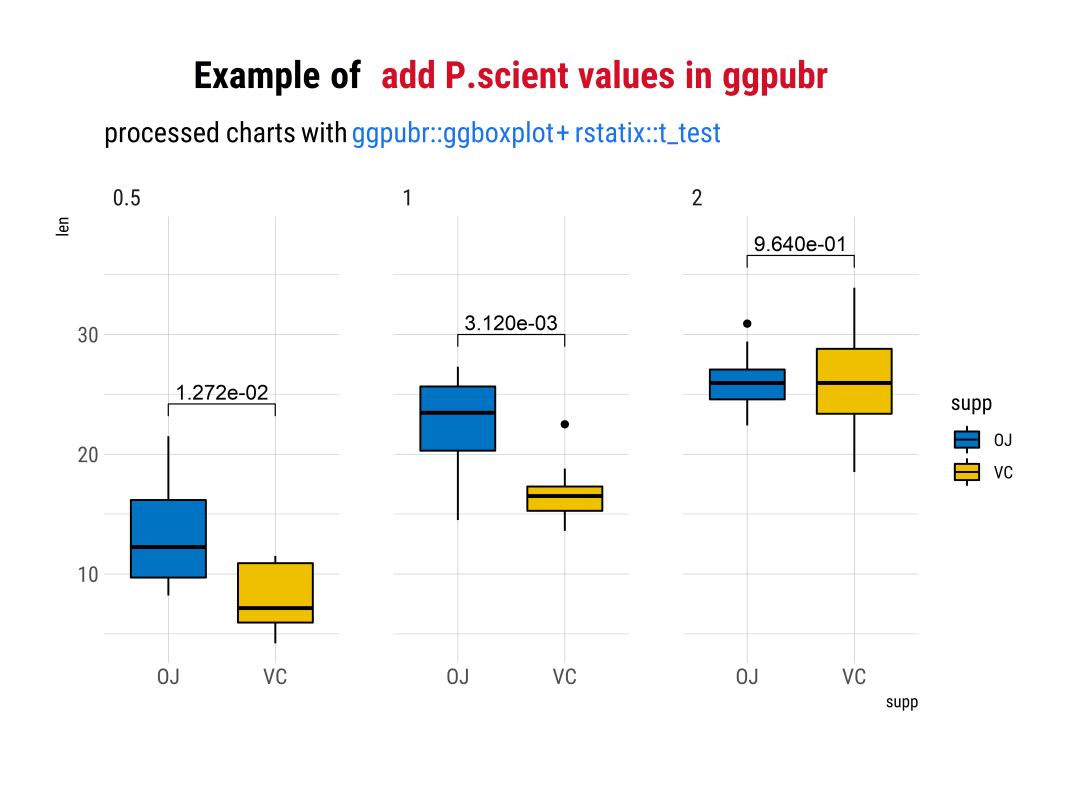
Add P Value in scientific form
还可以绘制如下可视化结果:
# 计算P值stat.test <- df %>%t_test(len ~ supp, paired = TRUE) %>%add_significance()# 可视化绘制stat.test <- stat.test %>% add_xy_position(x = "supp")ggpaired(df, x = "supp", y = "len", fill = "supp",palette = "jco",line.color = "gray", line.size = 0.4,ggtheme= hrbrthemes::theme_ipsum(base_family = "Roboto Condensed")) +labs(title = "Example of <span style='color:#D20F26'> add P.signif values in ggpubr</span>",subtitle = "processed charts with <span style='color:#1A73E8'>ggpubr::ggpaired + rstatix::t_test</span>",caption = "Visualization by <span style='color:#DD6449'>DataCharm</span>")+stat_pvalue_manual(stat.test, label = "{p}{p.signif}") +scale_y_continuous(expand = expansion(mult = c(0.05, 0.10))) +theme(plot.title = element_markdown(hjust = 0.5,vjust = .5,color = "black",size = 20, margin = margin(t = 1, b = 12)),plot.subtitle = element_markdown(hjust = 0,vjust = .5,size=15),plot.caption = element_markdown(face = 'bold',size = 12))

Add P Value in ggpaired example
「柱形图P值添加」:
统计计算如下:
# 统计计算stat.test <- df %>% t_test(len ~ dose)%>% add_xy_position(fun = "mean_sd", x = "dose")#可视化绘制bp_p <- ggbarplot(df, x = "dose", y = "len", add = "mean_sd", fill = "dose", palette = "jco",ggtheme= hrbrthemes::theme_ipsum(base_family = "Roboto Condensed")) +stat_pvalue_manual(stat.test, label = "p.adj.signif", tip.length = 0.01)+labs(title = "Example of <span style='color:#D20F26'> ggpubr::ggbarplot with p.adj.signif</span>",subtitle = "processed charts with <span style='color:#1A73E8'>ggpubr::ggbarplot + rstatix::t_test</span>",caption = "Visualization by <span style='color:#DD6449'>DataCharm</span>")+theme(plot.title = element_markdown(hjust = 0.5,vjust = .5,color = "black",size = 20, margin = margin(t = 1, b = 12)),plot.subtitle = element_markdown(hjust = 0,vjust = .5,size=15),plot.caption = element_markdown(face = 'bold',size = 12))

Add P Values in ggbarplot
具体的P值样式修改可参看上面代码。以上就是使用R-ggpubr包快速绘制P值的方法介绍,借助了R-rstatix包进行完成,下面就介绍一种更简单的绘制P值的方法。
R-ggsignif添加P值
R-ggsignif 包可是专门为绘制P值的第三方包,其实用也较为简单,接下来通过三个小例子解释一下:
「样例一」:
ggplot(mpg, aes(class, hwy)) +geom_boxplot() +geom_signif(comparisons = list(c("2seater", "midsize"), c("minivan", "suv")),textsize = 6,map_signif_level = function(p) sprintf("P = %.2g", p)) +ylim(NA, 48) +labs(title = "Example of <span style='color:#D20F26'>ggsignif::geom_signif function</span>",subtitle = "processed charts with <span style='color:#1A73E8'>geom_signif()</span>",caption = "Visualization by <span style='color:#DD6449'>DataCharm</span>") +hrbrthemes::theme_ipsum(base_family = "Roboto Condensed") +theme(plot.title = element_markdown(hjust = 0.5,vjust = .5,color = "black",size = 20, margin = margin(t = 1, b = 12)),plot.subtitle = element_markdown(hjust = 0,vjust = .5,size=15),plot.caption = element_markdown(face = 'bold',size = 12))
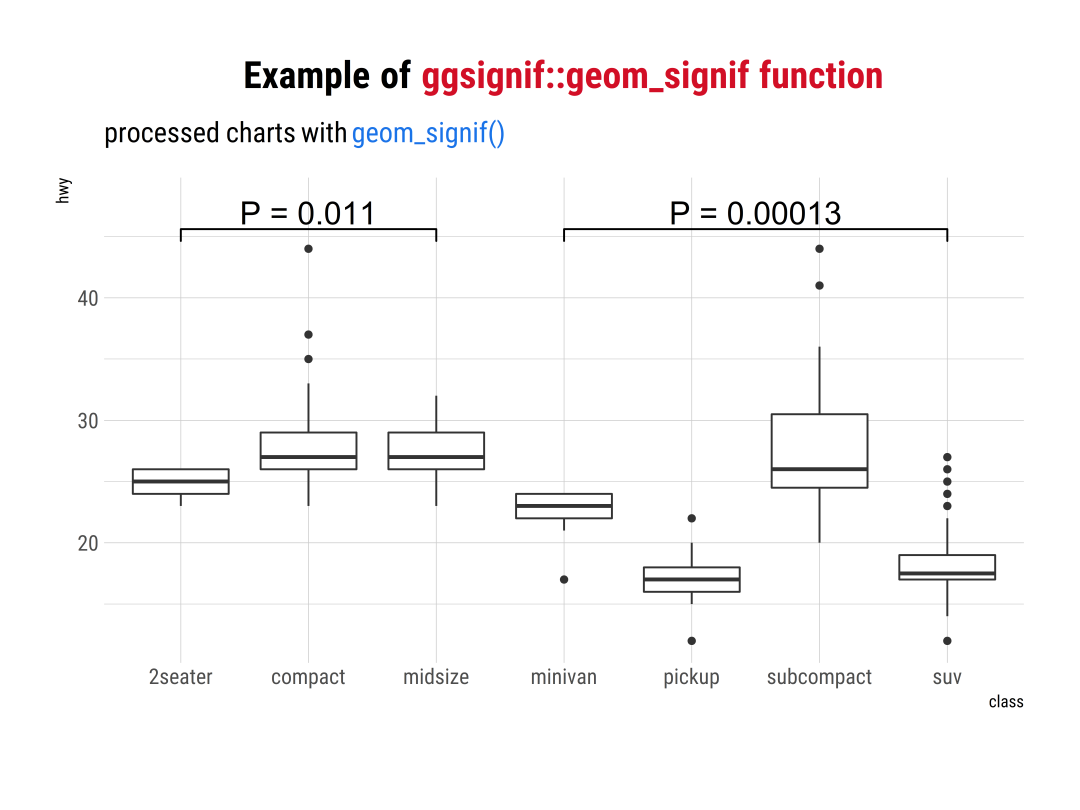
Add and Custom P Values in geom_signif()
注意:
geom_signif(comparisons = list(c("2seater", "midsize"), c("minivan", "suv")),textsize = 6,map_signif_level = function(p) sprintf("P = %.2g", p))
「样例二」:
ggplot(iris, aes(Species, Sepal.Width)) +geom_boxplot(aes(fill=Species)) +geom_signif(comparisons = list(c("versicolor", "setosa"),c("versicolor","virginica")),textsize = 6,map_signif_level = function(p) sprintf("P = %.3g", p),y_position = c(4.5, 4.))+scale_fill_jco()+ylim(NA, 5) +labs(title = "Example of <span style='color:#D20F26'>ggsignif::geom_signif function</span>",subtitle = "processed charts with <span style='color:#1A73E8'>geom_signif()</span>",caption = "Visualization by <span style='color:#DD6449'>DataCharm</span>") +hrbrthemes::theme_ipsum(base_family = "Roboto Condensed") +theme(plot.title = element_markdown(hjust = 0.5,vjust = .5,color = "black",size = 20, margin = margin(t = 1, b = 12)),plot.subtitle = element_markdown(hjust = 0,vjust = .5,size=15),plot.caption = element_markdown(face = 'bold',size = 12))
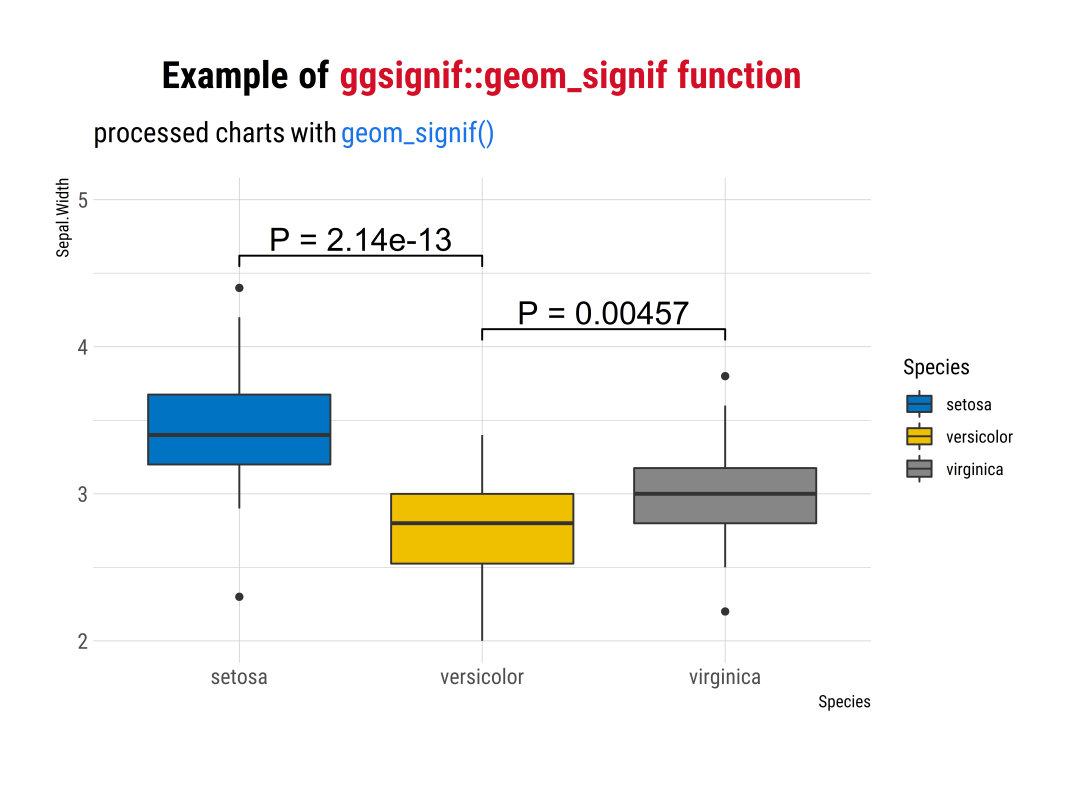
Add and Custom P Values in geom_signif()
通过:
y_position = c(4.5, 4.)
「样例三」:
test_data<- data.frame(Group = c("S1", "S1", "S2", "S2"),Sub = c("A", "B", "A", "B"),Value = c(2, 5, 7, 8))# 可视化绘制ggplot(test_data, aes(x = Group, y = Value)) +geom_bar(aes(fill = Sub), stat = "identity", position = "dodge", width = .6) +geom_signif(y_position = c(5.3, 8.3), xmin = c(0.8, 1.8), xmax = c(1.2, 2.2),annotation = c("**", "NS")) +geom_signif(comparisons = list(c("S1", "S2")),size=.7,y_position = 9.3, vjust = 0.2)+scale_fill_grey() +labs(title = "Example of <span style='color:#D20F26'>ggsignif::geom_signif function</span>",subtitle = "processed charts with <span style='color:#1A73E8'>geom_signif() in geom_bar</span>",caption = "Visualization by <span style='color:#DD6449'>DataCharm</span>") +hrbrthemes::theme_ipsum(base_family = "Roboto Condensed") +theme(plot.title = element_markdown(hjust = 0.5,vjust = .5,color = "black",size = 20, margin = margin(t = 1, b = 12)),plot.subtitle = element_markdown(hjust = 0,vjust = .5,size=15),plot.caption = element_markdown(face = 'bold',size = 12))
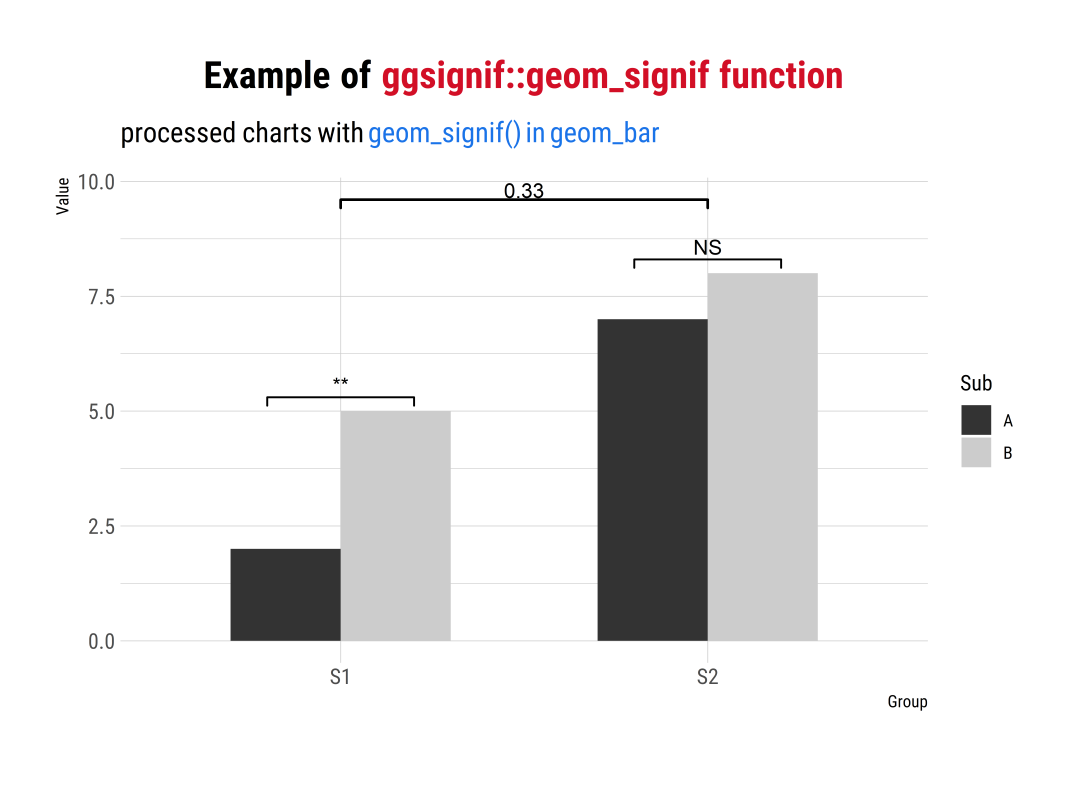
Add P Vlaus on geom_bar() in geom_signif()
通过:
y_position = c(5.3, 8.3), xmin = c(0.8, 1.8), xmax = c(1.2, 2.2),annotation = c("**", "NS")comparisons = list(c("S1", "S2")),size=.7,y_position = 9.3, vjust = 0.2
设置P值显示样式和样式(粗细、位置等)。
是不是觉得使用R-ggsignif包绘制P值更加方便些呢,更多属性设置和其他用法,可以去ggsigni包官网进行查阅。